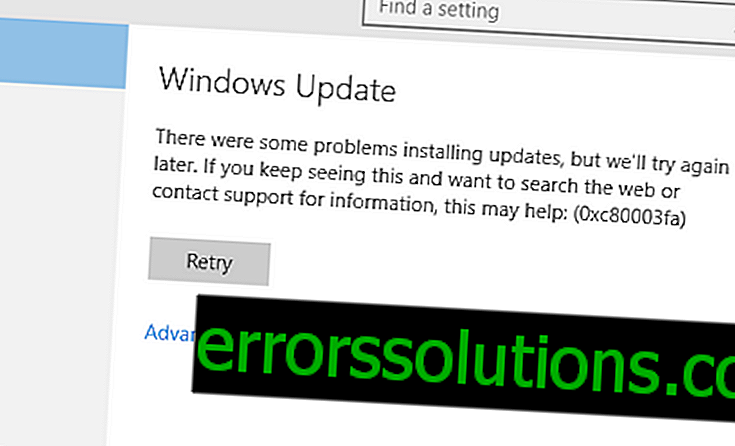Elimina i freni nel gioco Metro Exodus
Metro Exodus è un gioco davvero impressionante che i fan delle avventure post-apocalittiche hanno apprezzato. Questa è solo l'impressione che rovina il lato tecnico del problema, perché questo è un gioco molto impegnativo. Anche con componenti informatici sufficienti, Metro Exodus può bloccarsi e ritardare. Si verificano periodicamente forti riduzioni degli effetti in fps. Alcuni utenti notano che il computer tira il gioco su impostazioni ultra con 150 fps e la frenata appare ancora. In genere, i drawdown sono di natura casuale. I modi per eliminare il rilassamento saranno discussi in questo articolo.
Come rimuovere la frenata in Metro Exodus?
Esistono diversi modi, tutti efficaci, ma in casi specifici. Tutto dipende dalla causa del cedimento dei fps nel gioco. A causa della difficoltà di diagnosticare la causa del malfunzionamento, è meglio provare tutti i metodi e notare quello che ha il miglior risultato.

Elimina i file temporanei
A tale scopo, si consiglia di utilizzare l'utilità CCleaner speciale. Trova automaticamente tutti i file inutili sul computer e li elimina rapidamente.
istruzioni:
- Scarica l'utilità CCleaner e installala.
- Avviare l'applicazione e fare clic sul pulsante "Analisi" nella scheda "Pulizia".
- Dopo alcuni secondi di scansione, selezionare "Pulisci".
Deframmenta il tuo disco rigido e ripristina il registro
La deframmentazione è il processo di strutturazione di tutti i dati in una particolare partizione del disco. Tutti i byte necessari di memoria vengono trasferiti in un unico posto. Se la deframmentazione non è stata eseguita per molto tempo, dopo una tale procedura si può sentire un certo aumento della velocità di tutti i programmi.
Come deframmentare:
- Vai al menu "Questo computer" dal desktop o "Avvia".
- Fare clic su un PC su uno dei dischi e selezionare la voce "Proprietà".
- Fai clic sulla scheda "Assistenza".
- Premere il tasto "Ottimizza".
- Seleziona il disco di destinazione e fai clic sul pulsante "Ottimizza".
Lavorare con il registro è leggermente diverso. Il fatto è che nel tempo compaiono molte chiavi rotte. Ad esempio, dopo aver disinstallato un programma installato, i suoi dati vengono archiviati nel registro. In alcuni formati, il programma remoto potrebbe rimanere o il percorso battuto potrebbe essere indicato nei file dell'applicazione. Il recupero comporta l'installazione delle impostazioni di registro corrette.

Come ripristinare il registro:
- Avvia CCleaner e vai alla scheda "Registro".
- Fare clic sul tasto "Cerca problemi".
- Alla fine della ricerca, fai clic su "Correggi selezione".
- Accetta di fare un backup.
- Fai clic su "Correggi contrassegnato".
Driver video di rollback
È stato sperimentalmente possibile stabilire che nella nuova versione del driver video c'è un problema con il supporto per Metro Exodus. Si manifesta in forti fregi e ritardi. Gli utenti che hanno eseguito il rollback dei driver della scheda video notano un maggiore comfort durante il gioco e il blocco quasi non viene più visualizzato.
Come ripristinare il driver:
- Fare clic con il tasto destro su "Start", selezionare "Gestione dispositivi".
- Nella sezione "Scheda video", fai doppio clic sul modello di una scheda video discreta.
- Nella scheda "Driver", fai clic sul pulsante "Ripristina".
- Indicare il motivo del rollback e avviare la procedura.
Aggiorna tutti i driver
Una versione obsoleta dei driver può causare ritardi. Per aggiornare rapidamente il software problematico, è possibile utilizzare la soluzione Driver Pack. È sufficiente scansionare il sistema con il suo aiuto e installare il driver.

Modifica le impostazioni grafiche
Nelle impostazioni del gioco stesso, ci sono diversi punti utili che possono migliorare la stabilità di Metro.
- Abilitazione di DirectX 12. Nelle impostazioni è necessario passare da DirectX 11 a 12. Per schede grafiche produttive, la nuova versione di DirectX funziona meglio.
- Cambia la risoluzione del gioco. La riduzione di questo parametro riduce il carico sull'hardware del computer, evitando così il blocco. Di solito i problemi non compaiono nella risoluzione di 1280x720 pixel.
- Grafica ridotta. Imposta immediatamente la bassa qualità e verifica il funzionamento del gioco. Se non ci sono blocchi, puoi provare a configurare le impostazioni medie. Pertanto, verrà fuori per trovare le impostazioni grafiche ottimali senza blocchi.
- Disabilita HDR e DirectX12. Quando entrambe le tecnologie lavorano insieme, possono verificarsi conflitti. Prova a passare a DirectX 11 e a disabilitare HDR.
Verifica della conformità del tuo computer ai requisiti minimi del gioco
Per iniziare il gioco, gli sviluppatori indicano sempre i requisiti per il computer, che sono minimi. Ciò non significa che un PC che difficilmente soddisfa i requisiti sarà in grado di gestire bene il gioco. I ritardi in Metro Exodus su un tale computer saranno la norma e non c'è nulla da fare. Per un funzionamento stabile, è meglio avere un computer con funzionalità più potenti.
Requisiti minimi:
- sistema: da Windows 7;
- processore: Intel Core i5-4440 o equivalente;
- scheda grafica: GeForce GTX 1050 o AMD Radeon HD 7870;
- RAM: 8 GB;
- spazio su disco: 59 GB.
Importante! Gli utenti hanno notato che il gioco è scarsamente ottimizzato per funzionare con le schede grafiche Ge Force 1070 e 1070 Ti. Non importa quanto sia potente il processore. Se il sistema utilizza Ge Force 1070 o 1070 Ti, il gioco si bloccherà quasi sicuramente, anche se le prestazioni dovrebbero essere sufficienti. Non resta altro che aspettarsi una soluzione.
Cos'altro può aiutare a rimuovere i ritardi?
Dai commenti degli utenti, è stato possibile identificare una serie di azioni utili che aiutano a risolvere il problema con i blocchi:
- Aggiornamento di Windows. Nonostante il supporto di Windows 7, il gioco molto spesso funziona in modo instabile con esso. Meglio installare Windows 10. Molto probabilmente, questo aiuterà.
- Disabilitazione dei processi in background. È possibile che la parte del leone delle risorse di sistema sia consumata dalle applicazioni che funzionano in background. Premi la combinazione Ctrl + Alt + Canc e chiudi il numero massimo di programmi per la durata del gioco.
- Modifica le opzioni di arrotondamento. Metro Exodus supporta l'impostazione manuale delle impostazioni grafiche tramite un file di configurazione. Devi seguire il percorso: C: \ Utenti \ Il tuo utente \ Giochi salvati \ metro exodus \ cartella con il nome in cui ci sono molti numeri \ user.cfg e aprire questo file. Dovrebbe ridurre il valore di r_enum_ssaa. In alcuni casi, una riduzione da 10 a 8 ha aiutato, il gioco ha iniziato a funzionare in modo più stabile ed erogare 50-60 fps. Dopo aver salvato il file, selezionalo con il tasto sinistro del mouse, tieni premuto Alt e premi Invio. Qui è necessario selezionare la casella nella riga "Sola lettura". Applica modifica.
L'utente ora ha gli strumenti necessari per rimuovere i blocchi di Metro Exodus. Resta solo da approfittarne e iniziare a godersi il gioco.